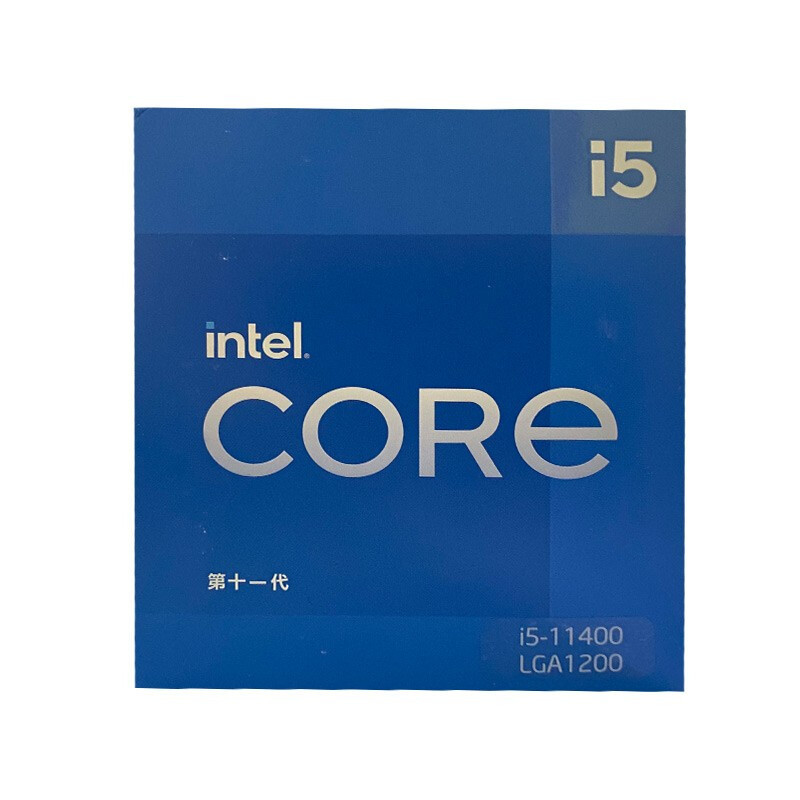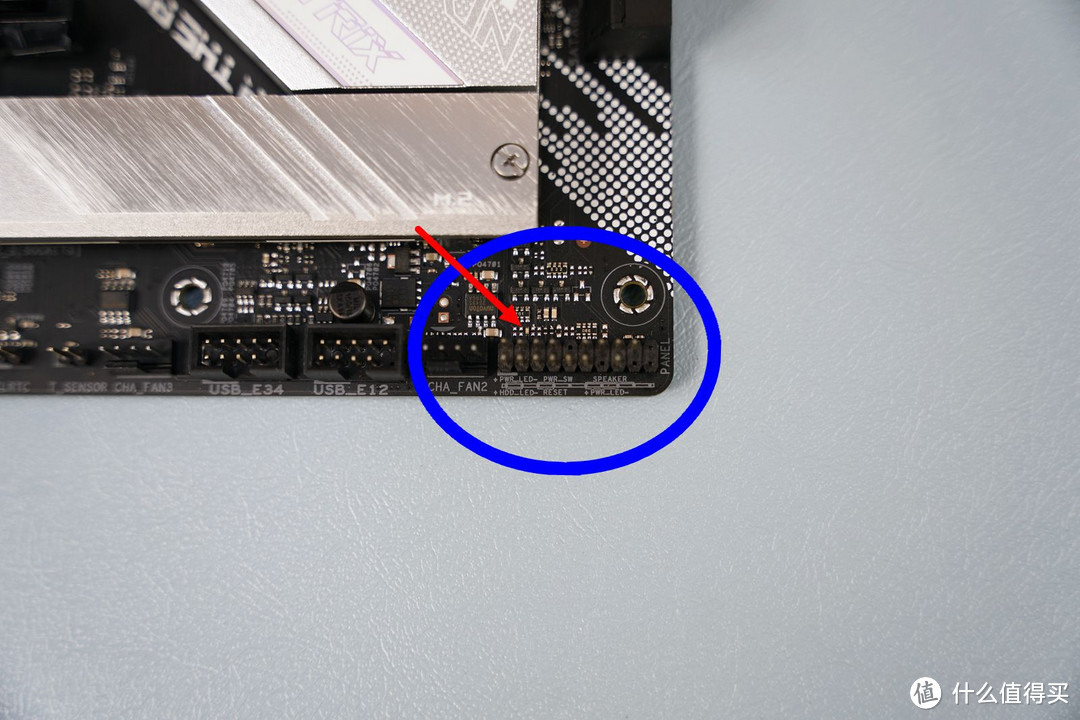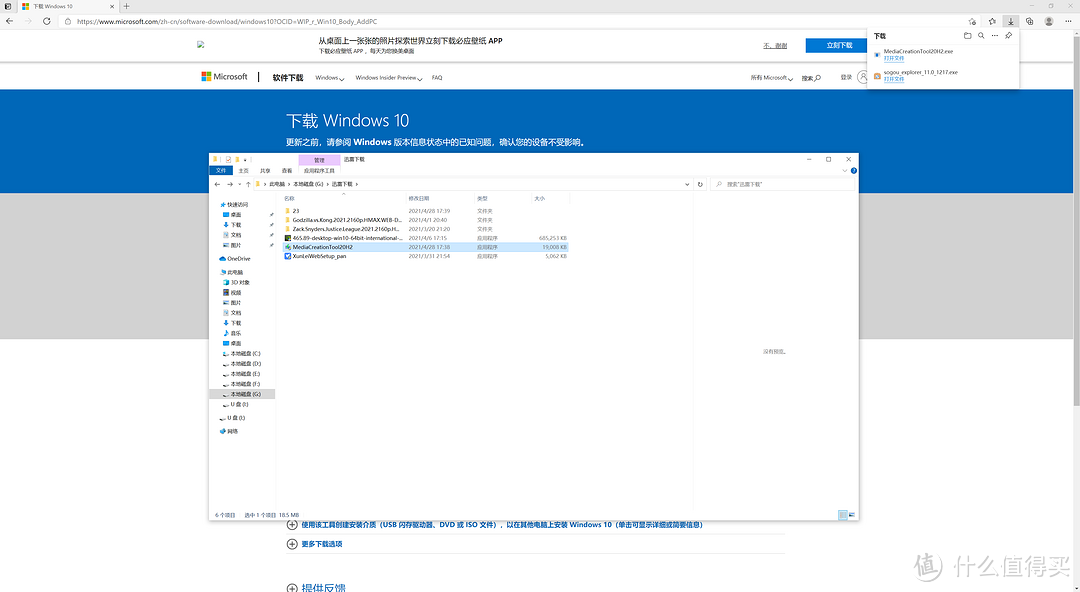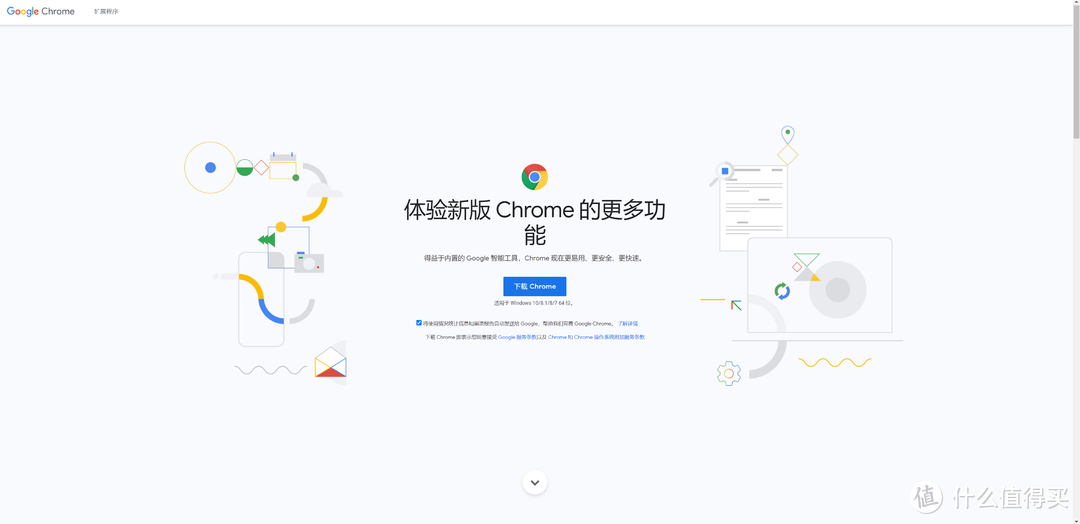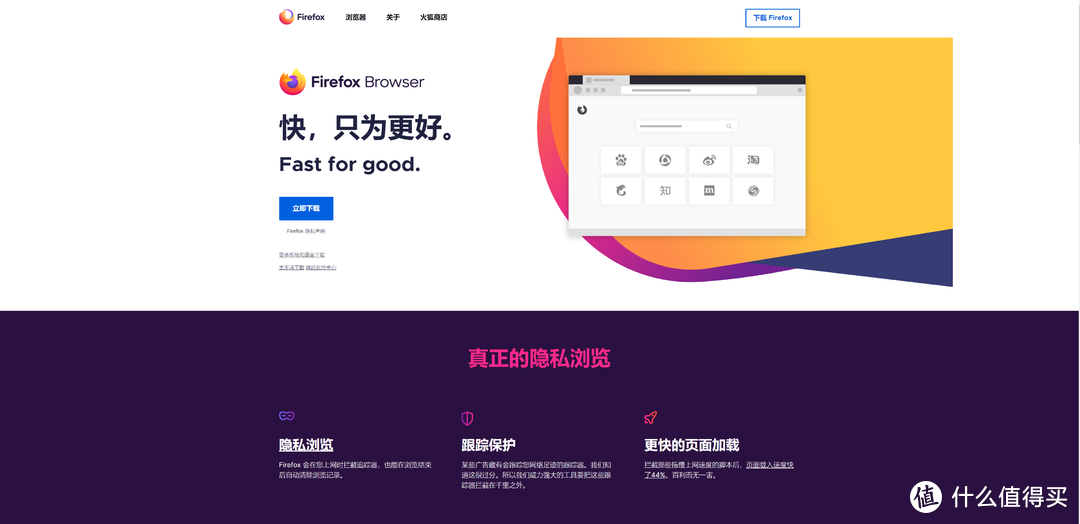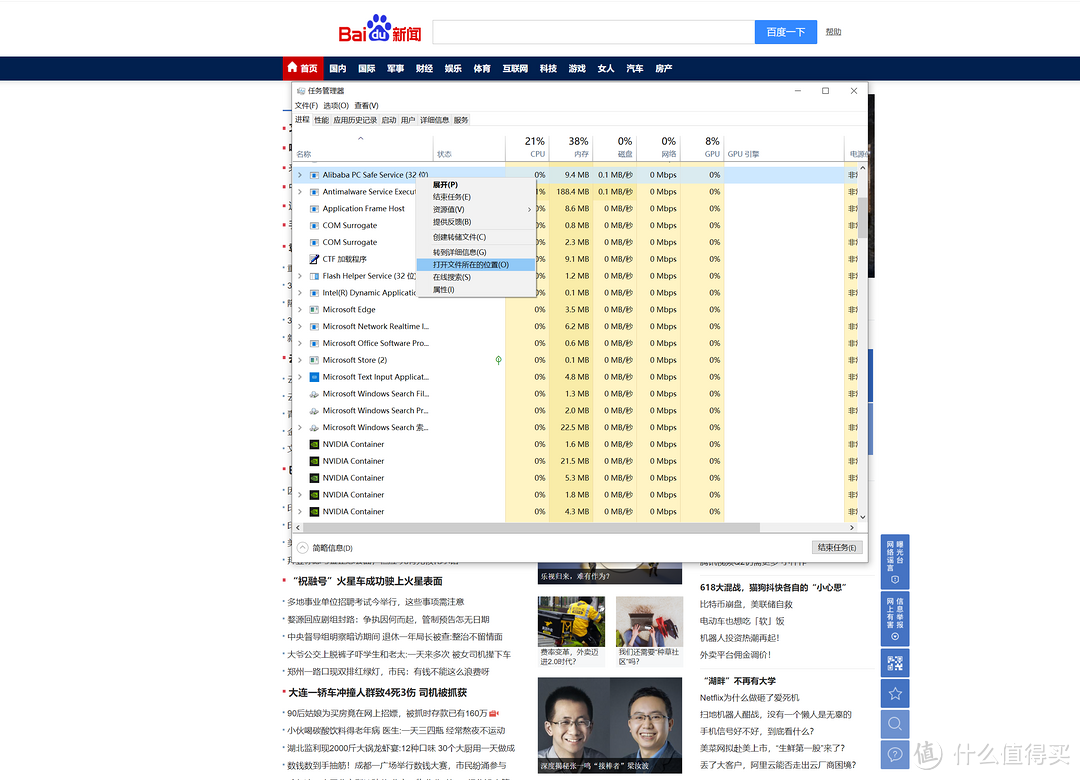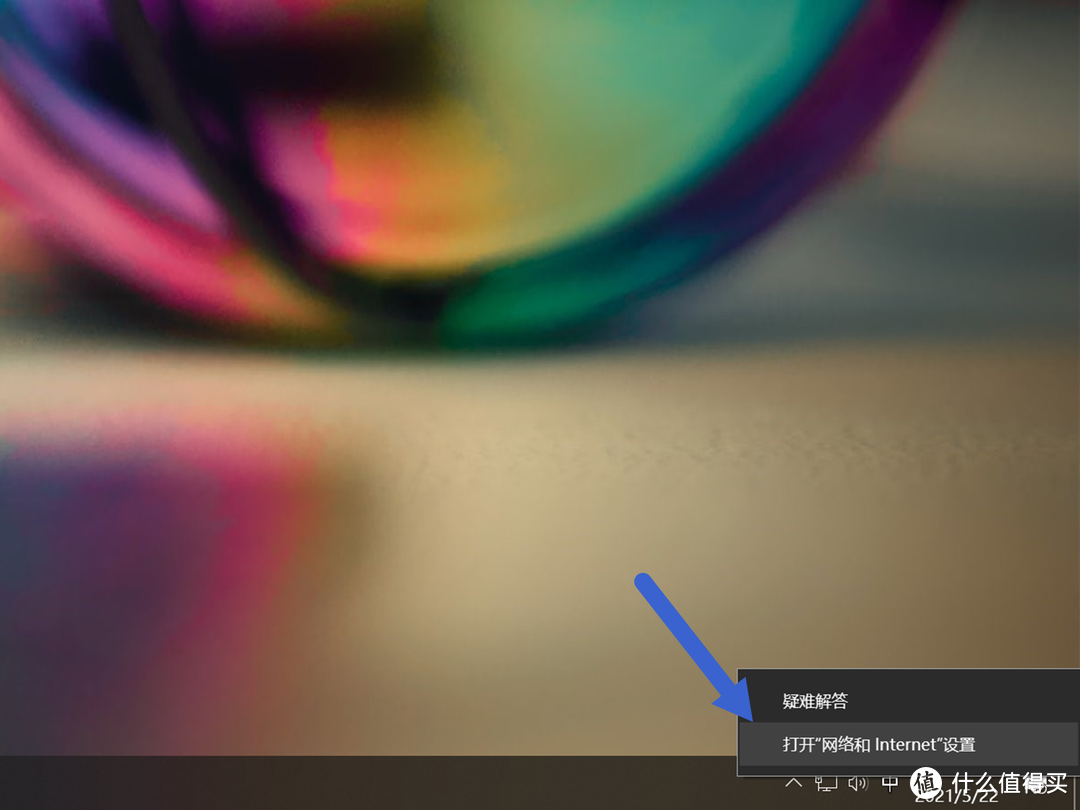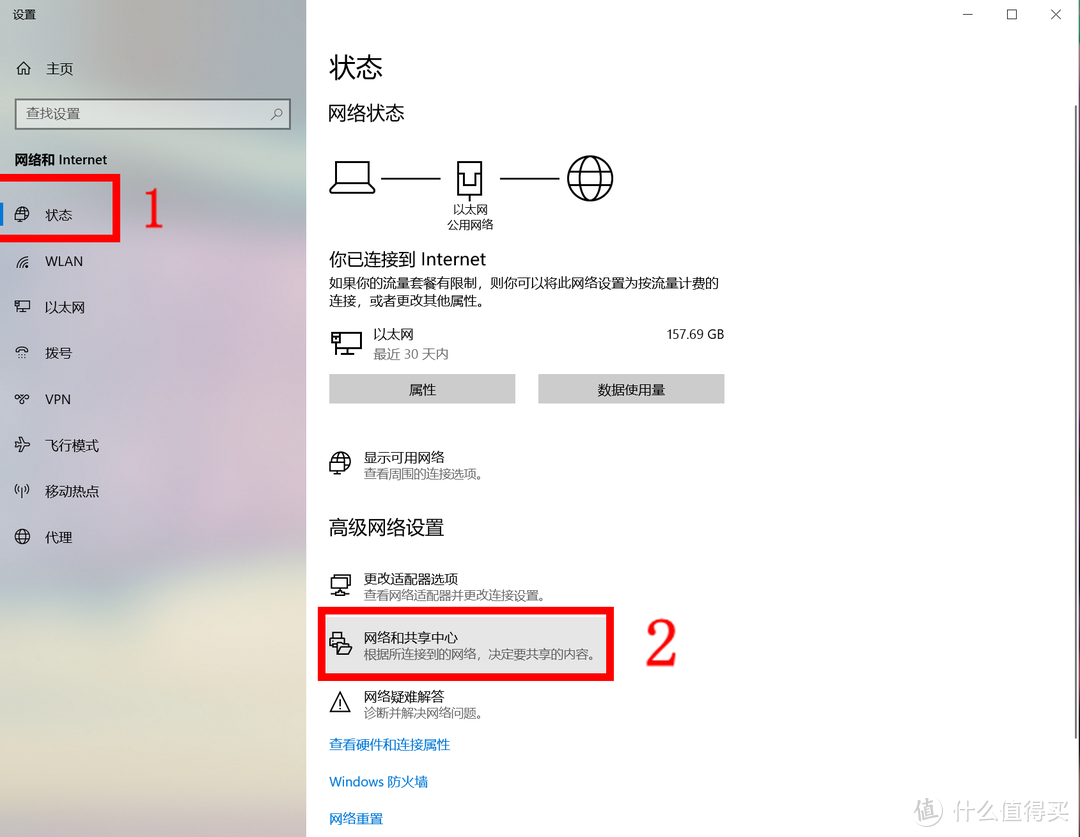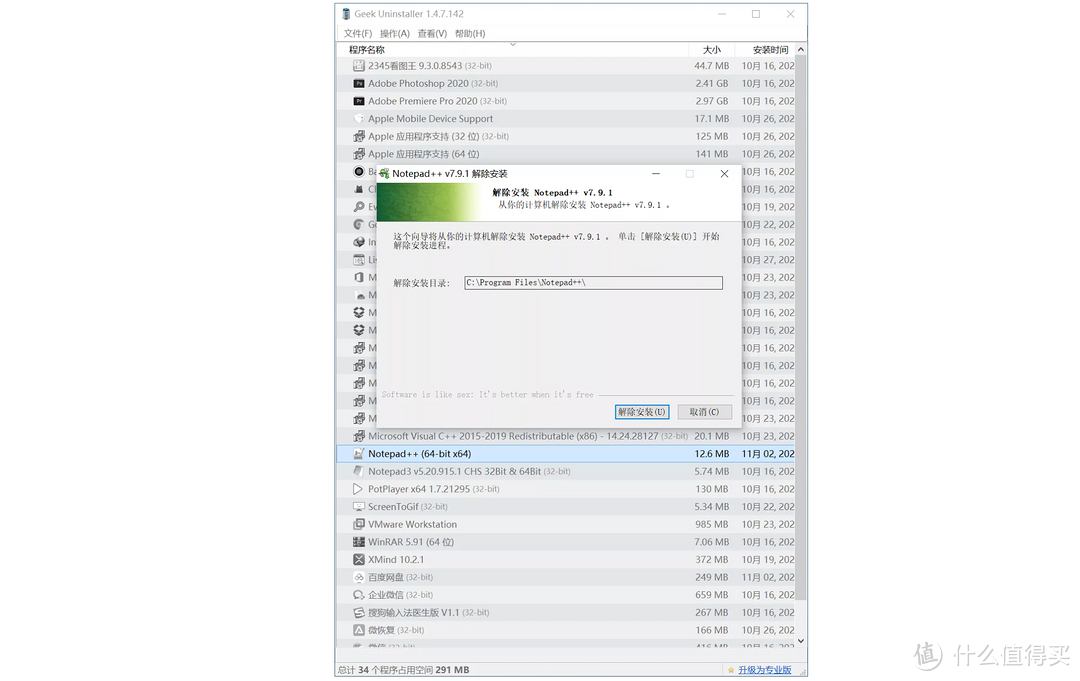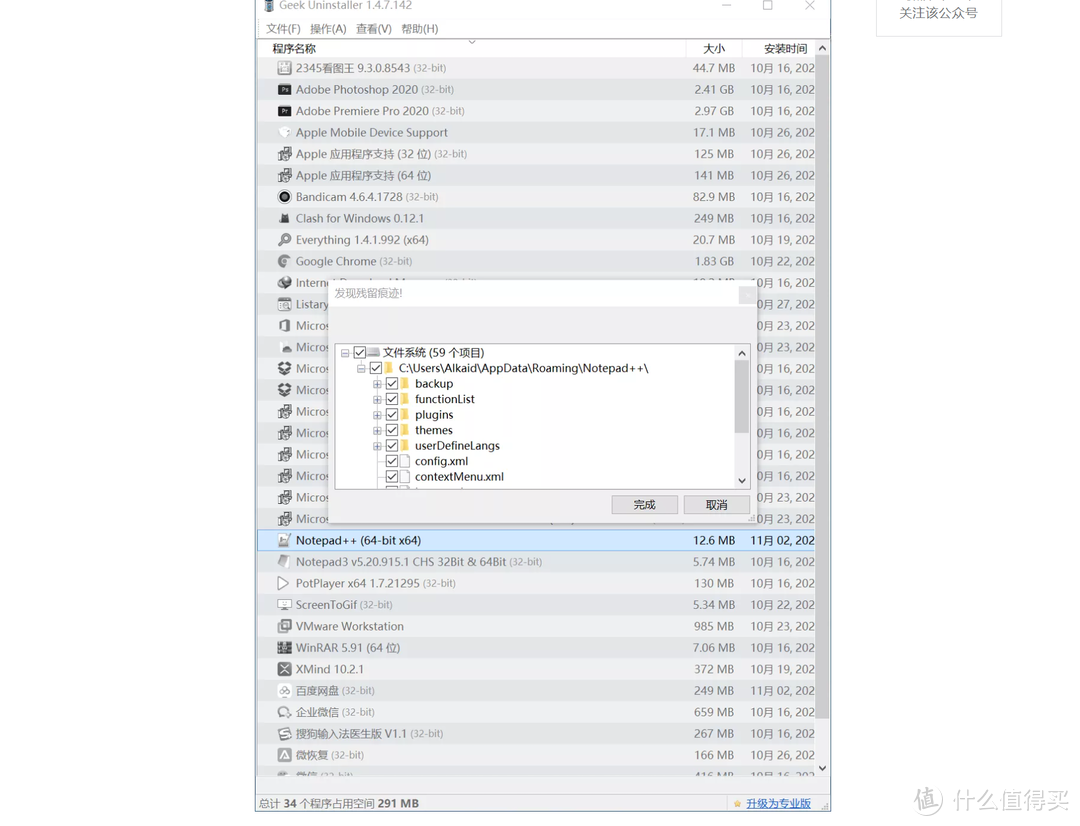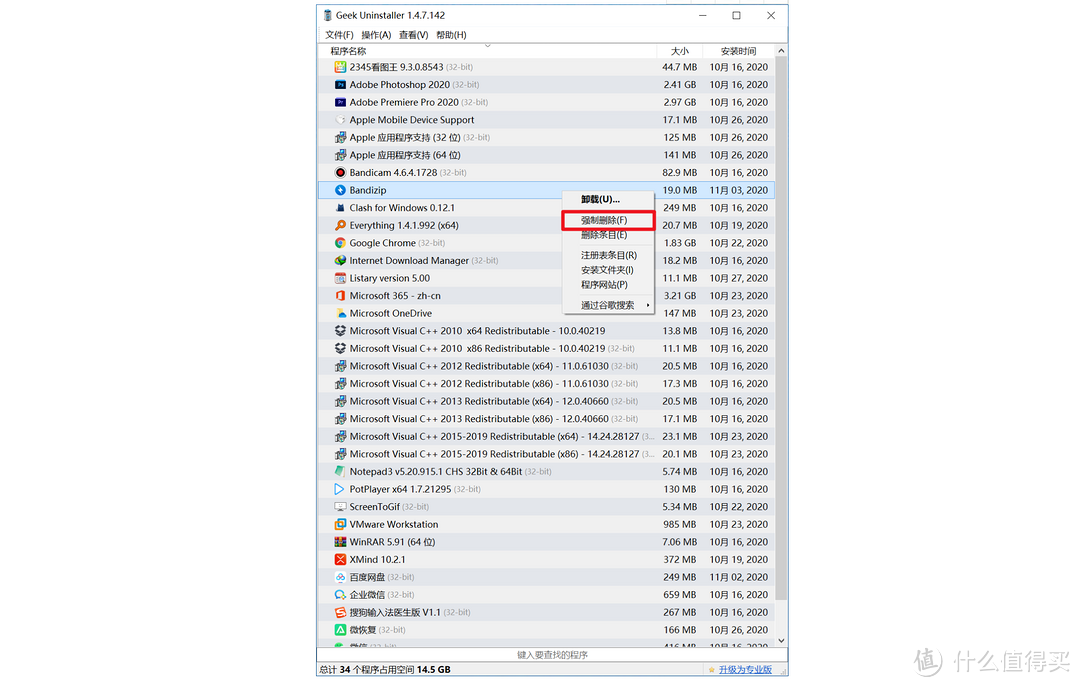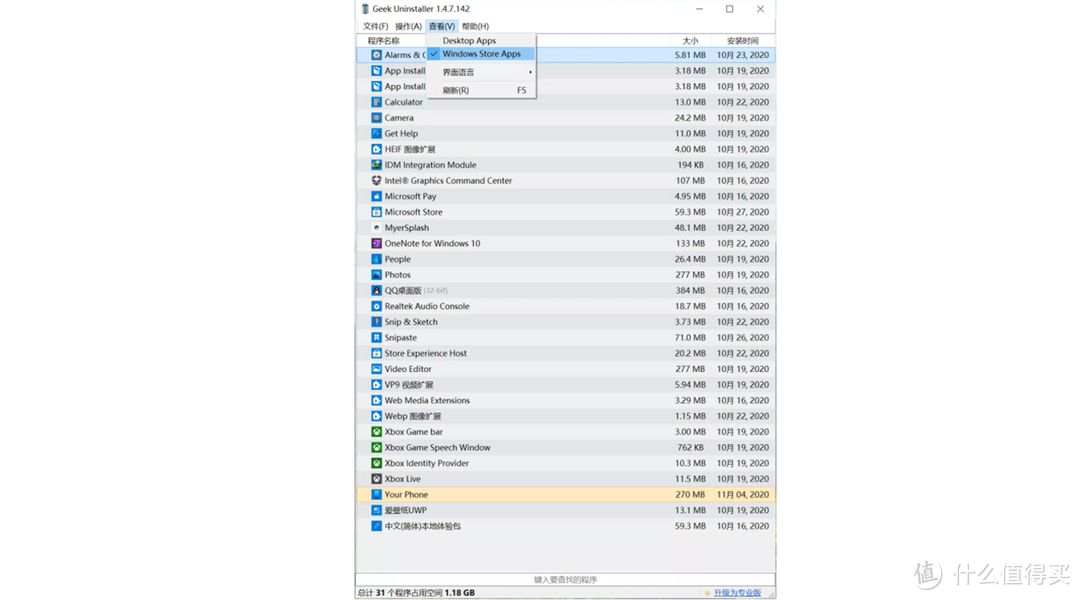PC聊件室 篇二十二:Get到这些细节要点,日常自主装机不犯愁
创作立场声明:本文主要是叙述一些日常装机的小常识以供大家作为装机时的参考。
一、前言
谈到DIY电脑(简单称为:组装电脑),在发展了那么多年后,已经成为DIY玩家群体折腾的乐趣之一了,其实现在DIY台式PC电脑,除了个人可以选着配件用来组装电脑之外,其实还可以通过电商渠道,实体店,购买品牌机等等渠道来选择自己的桌面电脑,可以根据自己的需要,购买相应的配件并将它们组合一起,无论是CPU、内存、主板、显卡还是硬盘,都可以根据实际需要自行选择和安装,以满足自己的个性化应用需求。但是对于不是很熟悉电脑硬件的“小白”来说,自己如何去动手DIY主机呢?到底是选择去实体店还是网上单独购买配件组装,但是由于对硬件如何选择和装机的过程不熟悉,往往最终成品的效果未必能符合自己的预期。但是现在随着DIY行业越来越成熟,应接不暇的装机搭配层出不穷可供选择,那么选择好自己要搭配的硬件后,如何达成自己满意的装机效果呢?其实DIY装机并没有想象中那么难的,只要注意一些装机小细节,装机其实就是那么简单的。
二、DIY硬件安装:
对于装机的搭配和硬件选择上其实现在真的越来丰富,至于配置真的是丰俭由人了,按需入手,装机前先敲定自己的主机定位:低、中、高不同类型和价位的硬件搭配,甚至可以从二手APP上都可以购买到性价比高而成色又非常不错的硬件,这里就不多叙述硬件如何选择了,因为这次不是谈硬件搭配装机的。其实如何选择硬件也逃不掉一个装机核心原则—DIY主机装机八大件:CPU-主板-内存-硬盘-显卡-机箱-电源-散热器。
1、CPU安装
现在主流消费级桌面CPU是Intel和AMD两家,定位方面分为入门级的奔腾、赛扬/速龙,而低端的是I3/R3、主流中端的是I5/R5,高端是I7/R7,发烧级的是I9/R9和至强/线程撕裂者这些分类。安装CPU时只需要注意CPU的安装卡口方向, CPU的摆放安装(英特尔的CPU防呆口设计, AMD的CPU安装则对准针口放下即可),参考下面的安装示范图即可。
那么接下来就是涂硅脂了,个人涂硅脂并不喜欢挤太多,只要能涂抹均匀即可,也不需要涂太厚,太多的话要是上散热器的时候就造成挤压把硅脂挤压到旁边那就很不爽了,这只是个人习惯而已仅供参考。
2、内存安装:
其实在安装内存时,只需要了解好选购的处理器以及搭配的主板是支持几通道的即可,现在最普遍的就是双通道和四通道。前者是最普遍的通道数,后者则是例如至强/线程撕裂者, X79/X99/X299/X399这些发烧级处理器和主板才能使用的。内存插槽一般为4条(ATX 和M-ATX是4条内存插槽,而ITX主板和有些主板则只有2条插槽)其中两两为一条通道,从而组成A、B(1和3、2和4这样理解也可以)两通道。其中双通道即“系统同时使用通道A和B的内存模式”。下面讲解具体的实现方法。可以从下面示范图可以看到内存的正确安装顺序。那有朋友会问1和2或者3和4这样插不行吗?当然是可以的,但是这样插只能算内存单通道使用了。还有一点就是ITX主板和某些型号的主板是2根内存插槽的,插满也是可以实现组成双通道内存使用的。
内存插槽也是有防呆插口设计,对应内存的中间的凹槽,所以安装时需要注意内存金手指的设计方向来进行对位安装,千万别相信什么“大力出奇迹”这些荒谬扯淡的说法,安装时要是不能对应时,只需要换个安装方向即可。
3、适用工具:
其实无论是安装主板、散热器、硬盘这些配件,或者是机箱和电源安装最常用的就是十字头的螺丝笔,一字螺丝笔基本很少很少应用到装机上的。
在螺丝笔的使用上个人则建议使用笔头带磁铁的,实在没用的话就当我什么都没说吧哈哈哈哈~用普通不带磁的也是可以的,只是有些小螺丝你安装起来就特别麻烦,毕竟主机的空间就那么大,不小心掉颗螺丝没有磁吸的话就很难找出来了。
大家平时要是螺丝笔用久了消磁了,可以买个这个几块钱的加磁器来给笔头加磁噢,很实用的一个小工具。
4、硬盘安装:
接着来看下硬盘部分,个人建议想要0噪音还是选择速度更快的固态硬盘,现在主流装机基本主盘都采用固态装机了,特别是M.2固态的普及无论是在速度上还是在节省空间上大大优于传统走SATA通道的机械硬盘和SATA固态。例如这次装机使用的这张威刚XPG翼龙S50 Lite 1TB PCIe4.0 M.2固态,虽然是入门级的PCIe4.0固态,但是1TB和2TB的连续读写速度(MB/s)为:3900/3200,对比传统的机械硬盘和SATA固态在读写性能上是基本没有太大的可比性的。
一般现在的主流主板基本都配备有M.2散热马甲的,只需要把硅脂保护贴撕掉然后用螺丝固定安装上去即可。
M.2螺丝不需要另外购买的,基本有M.2接口的主板配件里都会配备这种银色小螺丝的,只要仔细翻下主板盒里的配件包就可以找到了。有些主板采用了无螺丝固定或者是主板马甲自带固定螺丝的则无需使用这种固定方式了。
散热器的安装就不浪费时间叙述了,毕竟每个人使用的散热器品牌不同,扣具也不尽相同,但是散热风扇接口都是需要接驳在主板上标注有:CPU FAN 接口即可。
主板部分该安装的都基本安装完成:CPU、内存、固态、散热器这四个大件。
5、机箱选择以及安装:
在机箱选择上,个人建议新手装机的话尽量选择兼容性全面的ATX或者是M-ATX机箱来作装机比较合适的。现在的机箱设计基本都是优先考虑如何在规定的安装空间内尽可能的做到兼容性更好。比如这次选择的先马平头U6 机箱,虽然和大型的ATX机箱安装空间还是有差距的,但是毕竟这次选择装机的是M-ATX板型的主板,而且M-ATX机箱在占位空间上比ATX要少,搬动起来也非常方便。先来看下这款机箱的一些安装参数:429(长)*215(宽)*425(高)mm箱体尺寸,支持280/240/120水冷安装,前置可以安装3个120MM的散热风扇,CPU散热高度限高为165MM,显卡长度限长320MM(要是前置不装风扇的话最长可以兼容350MM长度的显卡),3个后置硬盘扩展。对于日常使用主流配置兼容基本是没太大的问题。
现在的主流的机箱设计基本都是这种无打孔侧面玻璃设计了,只需要拆卸后置的防丢螺丝即可把右侧面板拆卸下来了。
继续看下机箱标配的几种常用螺丝,这个也是装机时经常需要用到的。
首先来了解下固定主板的铜柱,为了适应不同主板的安装,所以铜柱的位置是需要调整的。现在很多款机箱都附带铜柱安装器,这样更方便拆装固定铜柱来调整铜柱的位置非常的方便。
下图这个是主板固定螺丝。
这种螺丝头稍微大点的是用来固定显卡和电源的。
下图这个是用来固定散热风扇的短螺丝。一般常用装机用到的螺丝基本就是这四种了。
下面来看下安装过程,首先调整铜柱位置用以对准主板的固定孔。
然后就是拆卸PCI槽的挡板和固定螺丝,其实个人还是挺喜欢先马平头哥U6的这样的显卡安装挡板槽的设计,因为拆卸后可以看到中间是没有横杠遮挡的,这样可以更方便厚显卡安装。
6、线材安装:
主板安装好后就是各种机箱外置I/O位线材的对接,下图是外置扩展USB3.0的接驳。
在主板的左下角是音频跳线的接口,一般ATX和M-ATX的音频接口都是在主板的左下角。
然后是主板开关机和一些指示灯的跳线对接是位于主板右下角部分。
不同品牌的跳线标识也是有区别的,比如微星主板的跳线标识是:JFP1这个位置接驳的。
华硕主板的和微星主板又是不同的,可以看到华硕这个针口的标识是有明显的指示,不过现在主流主板的跳线针口基本也是差不多的。要是觉得图示不清晰的话,可以点下面的链接看下详细的跳线教程。
然后接着就是其他线材的链接,比如喜欢同步灯效的小伙伴需要接驳4针12V RGB灯效的或者是3针5V ARGB数控灯效的。分别对应下图的1号(4针12V)2号(3针5V)。其实现在的主流主板基本都拥有1-2个甚至一些高端的主板拥有3个以上的3针的5V灯控接口了,像这次使用的微星MAG B550M MORTAR WIFI迫击炮就预设了2个3针5V灯控接口。
剩下的就是日常使用的外接接口了比如现在主板基本都带有的type-c接口。
传统的机械和SATA固态接口,这些接口基本都作为扩展接口需要使用到的。
还有一点就是入门机箱时必须了解清楚机箱对散热的兼容限高,不过类似这次使用先马平头哥U6的散热限高可以165MM高度的散热器基本在售的大多数双塔大型风冷都是可以完美支持的。
在背线与理线方面需要注意的是线材的走线需要根据机箱背面这些走线锚点来布置走线的排列顺序,当然了有条件的可以使用全套模组定制线材根据自己的需求来增减线材。
只要排线的路径清晰,其实背线有个合理的布局想要出整洁的效果并不困难。还有一点就是这些几分钱一根的扎带起到了不可忽视的作用,走线的技巧其实就是尽量把多余和露出的线材尽量隐藏和排列整齐,然后将其分类好再做好整体的编排。
现在很多机箱都带有这种两用集线器,即可以接驳4针风扇又可以接驳5V灯控但是必须接上电源上面的SATA供电才能使用。
装机的一些基础要点基本在上面也讲解到了,那么把显卡一装,显卡外接供电线接上主机安装的步骤也就基本完成了。
三、亮机展示
四、系统与软件应用
1、系统安装:
新的固态硬盘硬盘还是需要安装系统的,最常用的是PE或者是安装版,个人较为习惯后者。所以这次来说下安装版,其实现在的安装版安装起来也并不麻烦,激活后WIN10是自带安装驱动的,但是个人建议还是手动安装驱动比较好好了闲话少说,先打开微软的官网链接下载微软的系统安装工具。前提是你要有一台可以使用的电脑(台式机OR笔记本都可以)。下面的链接是微软官网的安装系统的链接:
首先是把准备安装系统的8G或者16G 空U盘插入,然后双击下载好的安装工具来进行U盘系统ISO安装。
击这个安装工具,直接是在线安装的
然后选择安装介质,选择U盘。安装好系统镜像以后,直接把U盘改插去新电脑里在开机动画哪里按F8(华硕)或者是F11(微星)即可进入U盘启动界面,选择系统盘就可按照提示步骤进行系统安装。
2、浏览器的选择
那么这次除了普及下一些简单的装机要点,也来给大家讲解下一些基础的软件应用知识,硬件软件一手抓才是王道:系统安装完成后,还是需要下载和安装常用的软件的,不知道各位在经常使用电脑时,最烦遇到的就是各种弹窗广告,甚至是从官网下的正版软件也会有弹窗。每次你想关闭它时,它会自动跳转到广告页面;就算你选择永不弹出,但隔段时间依旧弹出来,确实是非常恼人的,还有很多的时候安装一些浏览器,大家估计也遇到过浏览器弹窗吧,一打开浏览器,就会出现乱七八糟的弹窗或者时不时跳出来的某个页游界面,真的很抓狂, 其实想还一个干净的上网环境只需要按照下面的要点来应付这些乱七八糟的弹窗就对了。首先你要选择好你日常使用的浏览器,下面推荐三个非常不错而界面又很干净的浏览器:Chrome 浏览器,Firefox 浏览器,Edge 浏览器。
3、弹窗广告去除:
Windows 的弹窗广告可以说是层出不穷,可能这段时间是关闭了,以后它还会换种形式方法继续骚扰你,最好的办法是彻底从骨子里消灭掉它,请我代表月亮消灭----你!╭(╯^╰)╮。
方法1:打开任务管理器,在「进程」中找到有弹窗广告的程序,右键点击找到「打开文件位置」。找到弹窗广告的所在的盘符比如「XXX.exe」,并将其XXOO删除即可。
方法2:在Internet选项中设置
首先点击桌面右下角的网络图标,然后打开“网络和 Intelnet”设置。
选择1号的「状态」,再点击2号的「网络和共享中心」
弹出后找到界面右下角点击「 Intelnet 选项」
找到「隐私」,选择「设置」,弹出窗口阻止程序设置,找到「阻止级别(B)」,选择「中」或「高」,设置完后关闭即可。
4、卸载系统残留或者顽固文件:
弹窗问题解决了,那么我们再来看下如何干净的卸载你不需要的软件,毕竟电脑使用久了,而软件安装容易卸载难,如果使用软件自带的卸载程序 Uninstall.exe,卸载后大概率会有残留注册表,冗余文件,甚至进程。那么如何能把这些让整个C盘变得臃肿的残余文件卸载的更干净呢? 那么下面给大家推荐一个在网上看到的一个很实用的小工具,这个卸载工具大小只有6MB左右,下载后解压到桌面即可,不需要安装的。这个小工具是可以在Windows 10、8、7、XP 系统中使用的,不过需要注意的是如果你的电脑同时安装了同一款软件的两个版本,分x32 位版和 x64 位版,使用小工具卸载其中一项它可能会把两款软件同时卸载,主要原因是同一款软件使用的注册表、安装目录地址通常是相同的。
下载链接:
打开后它会列出电脑中安装的所有程序,直接双击程序它会首先调用程序自带的 Uninstall.exe 用户手动进行常规卸载操作。
软件会自动检测电脑里残留的软件注册表以及冗余文件,点击完成即可删除这些垃圾。
有些软件非常顽固的软件并不愿意被卸载,可以右键点击它,然后强制删除,这样会清理软件整个根目录,然后再清除注册表,结果和强制卸载同样的原理。除了卸载和强制删除这些功能之外,右键还可以定位软件注册表、安装目录和官网,非常方便。
这个小工具不但可以搞定手动安装的软件,还可以卸载「所有」软件。点击菜单栏中的查看 – Windows Stoer Apps 我们将看系统自带的软件工具和我们在 Microsoft Stoer 下载的UWP 软件。卸载方法和上面是一样的。
五、总结
好了,这次的装机要点干货到此也为各位小主奉上了,因为DIY装机其实大的方向真的并没有想象中那么难掌控,只需要搞清楚一些安装小细节,安装就是那么回事了,还有一些使用上的细节以及小技巧确实需要再日常使用中注意的,其实还有很多很多一些装机和使用知识不可能一次归纳完整的,希望以上这些要点和应用知识等能给大家在日常使用中有所帮助,这次就先到这里了,我们下次见噢~喜欢这篇文章的请手动点赞收藏转发下~非常感谢大家!